
Lesley Fowler
0
4222
374
 Il y a quelque temps, j'ai écrit un article sur les raisons pour lesquelles vous devriez envisager de donner à Ubuntu 5 raisons pour lesquelles un utilisateur Windows mécontent devrait envisager d'utiliser Ubuntu. 5 raisons pour lesquelles un utilisateur Windows mécontent devrait envisager d'utiliser Ubuntu. Quelques-uns d'entre vous ont demandé pourquoi je n'avais jamais mentionné Kubuntu, et certains semblaient convaincus que KDE était la voie à suivre. Bien devinez quoi? Voici comment vous pouvez avoir les deux.
Il y a quelque temps, j'ai écrit un article sur les raisons pour lesquelles vous devriez envisager de donner à Ubuntu 5 raisons pour lesquelles un utilisateur Windows mécontent devrait envisager d'utiliser Ubuntu. 5 raisons pour lesquelles un utilisateur Windows mécontent devrait envisager d'utiliser Ubuntu. Quelques-uns d'entre vous ont demandé pourquoi je n'avais jamais mentionné Kubuntu, et certains semblaient convaincus que KDE était la voie à suivre. Bien devinez quoi? Voici comment vous pouvez avoir les deux.
Ubuntu Ubuntu 10.04 - Un système d’exploitation extrêmement simple [Linux] Ubuntu 10.04 - Un système d’exploitation extrêmement simple [Linux] utilise immédiatement l’environnement de bureau GNOME, qui fournit un environnement de travail fonctionnel et relativement propre avec quelques effets très sexy de Compiz. Kubuntu Pourquoi existe-t-il tant de versions d'Ubuntu? [Technologie expliquée] Pourquoi existe-t-il tant de versions d'Ubuntu? [Technology Explained] utilise l'environnement de bureau KDE, qui est maintenant livré avec plus de gadgets que jamais..
Si vous êtes assis sur votre machine Ubuntu en train de penser “J'ai envie d'essayer ça”?? Ensuite vous pouvez. Avec quelques commandes et un redémarrage, vous utiliserez KDE en un rien de temps.
KDE ou GNOME?
Outre l'apparence (bien, duh), il existe quelques différences essentielles entre KDE et GNOME. Si vous utilisez actuellement Ubuntu, vous utilisez GNOME (et si vous utilisez Xubuntu, vous profitez de XFCE 8: d'excellents gestionnaires de bureau alternatifs pour Linux 8: de super gestionnaires de bureau alternatifs pour Linux).
Regardez autour de vous. C'est assez facile de le faire faire ce que vous voulez, ça n'a pas vraiment l'air cette un peu comme Windows et il vient avec son propre ensemble d'outils et de jouets.
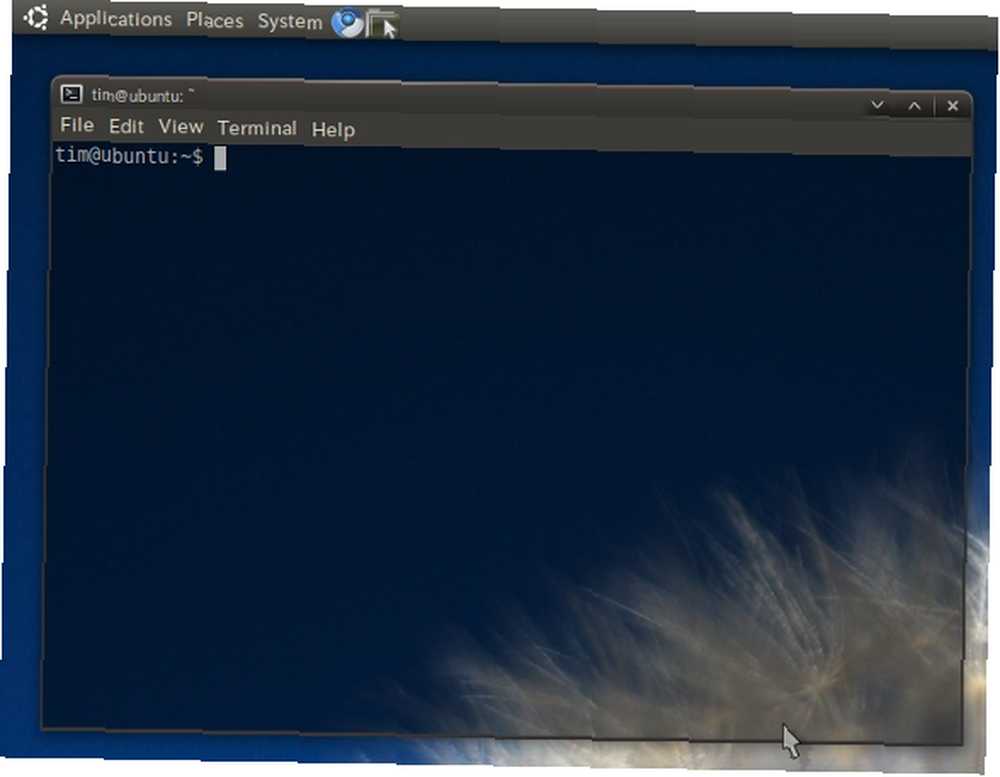
D'autre part, KDE vous donne beaucoup plus d'influence sur l'apparence de votre bureau, même si, au premier abord, il ressemble beaucoup à Windows. Pour les vétérans chevronnés de Microsoft aux yeux vitreux, KDE pourrait sembler un choix plus judicieux, car il fournira un ordinateur de bureau plus familier et plus personnalisé. Si vous en avez marre de la méthode Windows, vous trouverez peut-être une version plus rafraîchissante de GNOME Comment configurer un système Windows à démarrage double avec Linux et Wubi Comment configurer un système Windows à démarrage double avec Linux et Wubi .
KDE est également livré avec son propre ensemble d’applications, dont la plupart ont des Ks inutiles, comme Konqueror 12 Worthy Alternative Browsers pour Linux 12 Worthy Alternative Browsers pour Linux et Amarok. Le principal inconvénient de l’installation des deux environnements est le fait que les deux packages logiciels apparaissent tout le temps, mais si vous décidez de les supprimer, vous pouvez également supprimer les packages associés..
Quoi qu'il en soit, l'installation de KDE constitue un excellent moyen de découvrir Linux sous un autre angle. Si vous ne l'aimez pas, c'est facile à enlever (je vais aussi passer par là).
Ajout de référentiels
Tout d’abord, nous allons utiliser la ligne de commande afin d’ouvrir votre console préférée (si vous êtes dans Ubilla dans Ubuntu, vous pouvez trouver Terminal dans Applications puis Accessoires) et type:
sudo add-apt-repository ppa: kubuntu-ppa / backports
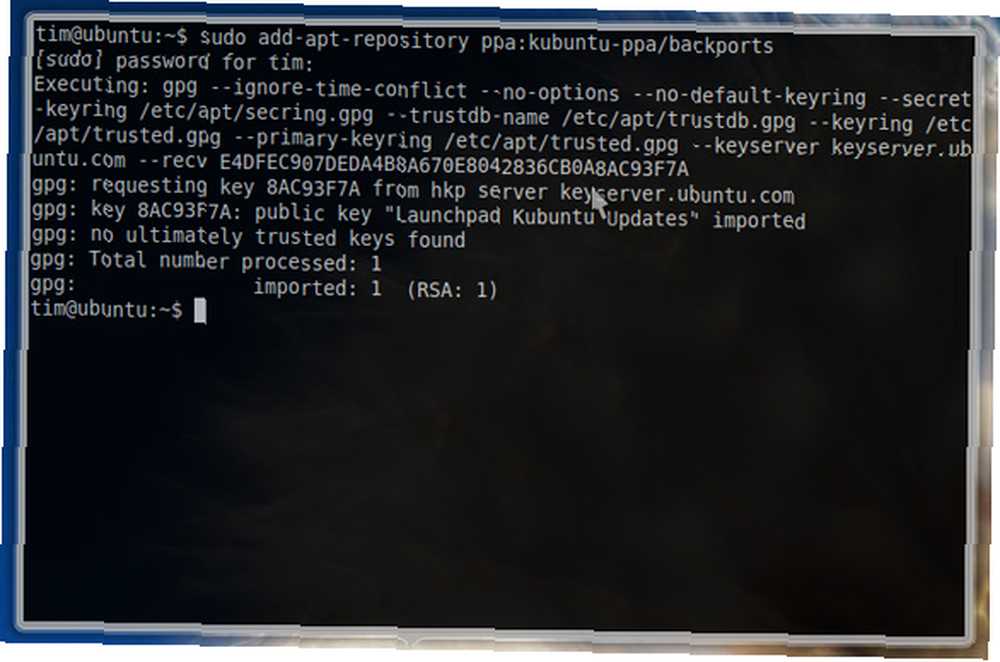
Votre mot de passe vous sera demandé, entrez-le (il ne sera pas affiché) et appuyez sur Entrée. Maintenant, vous aurez envie d'ouvrir le Sources de logiciels fenêtre dans Système puis Administration. Clique sur le Mises à jour tabulation et activation Mises à jour non prises en charge (lucid-backports).
Vous pouvez vérifier sur le référentiel que vous venez d'ajouter dans la Autre logiciel onglet si vous voulez. Une fois que vous avez terminé, fermez la fenêtre.
Installer KDE
Retour à la ligne de commande 4 Sites Web pour apprendre les astuces de ligne de commande Linux cool 4 Sites Web pour apprendre les astuces de ligne de commande Linux cool, trouvez Terminal et entrez:
sudo apt-get update
Une fois la mise à jour terminée, vous souhaiterez télécharger KDE à l'aide de la commande suivante:
sudo apt-get install kubuntu-desktop
Vous serez informé des archives sur le point d'être téléchargées, de la taille du téléchargement et de la taille éventuelle sur votre disque. Type “y”?? et frapper Entrer pour commencer le téléchargement. Vous avez probablement assez de temps pour faire un café ou aller aux toilettes. À votre retour, le programme d’installation de KDE devrait s’ouvrir dans la fenêtre du terminal..
Ensuite, vous devrez choisir un gestionnaire d'affichage par défaut. Comme je n’ai eu aucun problème avec GDM (et j’ai dû récupérer Ubuntu via la ligne de commande grâce à KDM), j’ai choisi l’ancien. Celui-ci dépend de vous, mais GDM semble fonctionner pour moi et vient donc avec ma recommandation..
Une fois que vous avez pris votre décision, l'installateur va commencer. Vous avez probablement assez de temps pour boire ce café et attendre que votre terminal ressemble à ceci:
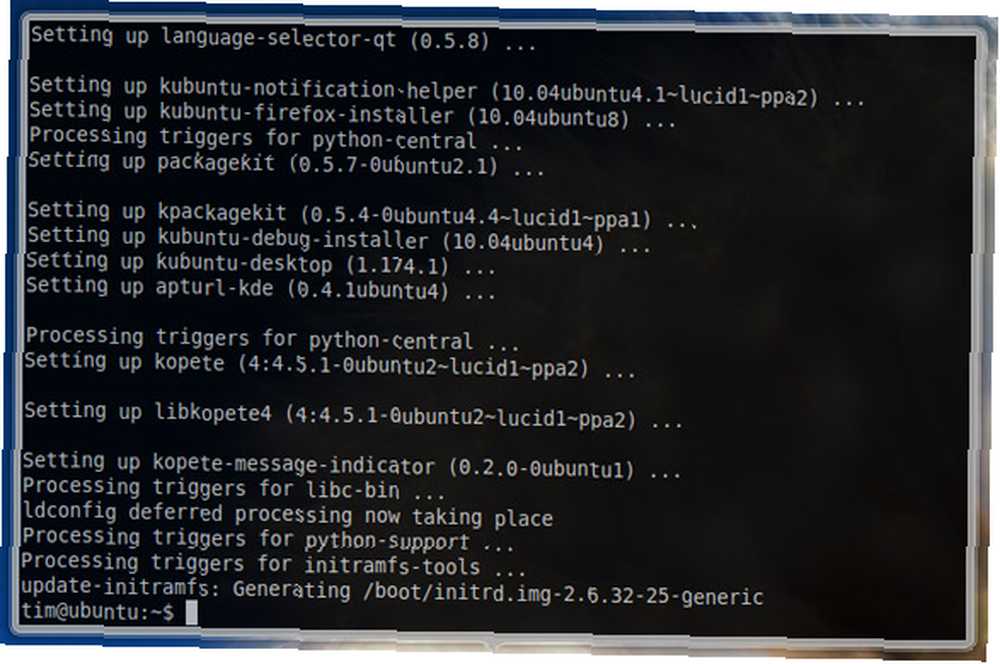
Vous devrez redémarrer votre ordinateur à ce stade, mais vous voudrez peut-être d'abord désactiver la connexion automatique, sinon vous ne pourrez pas choisir KDE au démarrage. Pour faire cela dans GNOME, allez à Système, Administration puis Écran de connexion. Activer Afficher l'écran de connexion pour choisir qui se connectera et ferme la fenêtre.
Une fois que vous avez redémarré et atteint l'écran de connexion, cliquez sur votre nom d'utilisateur, entrez votre mot de passe et au bas de l'écran, il est indiqué Session choisir KDE avant de vous connecter comme vous le feriez normalement.
Vous devriez maintenant voir KDE passer à l’action. Si, à tout moment, vous souhaitez revenir à GNOME, déconnectez-vous et choisissez GNOME comme votre Session.
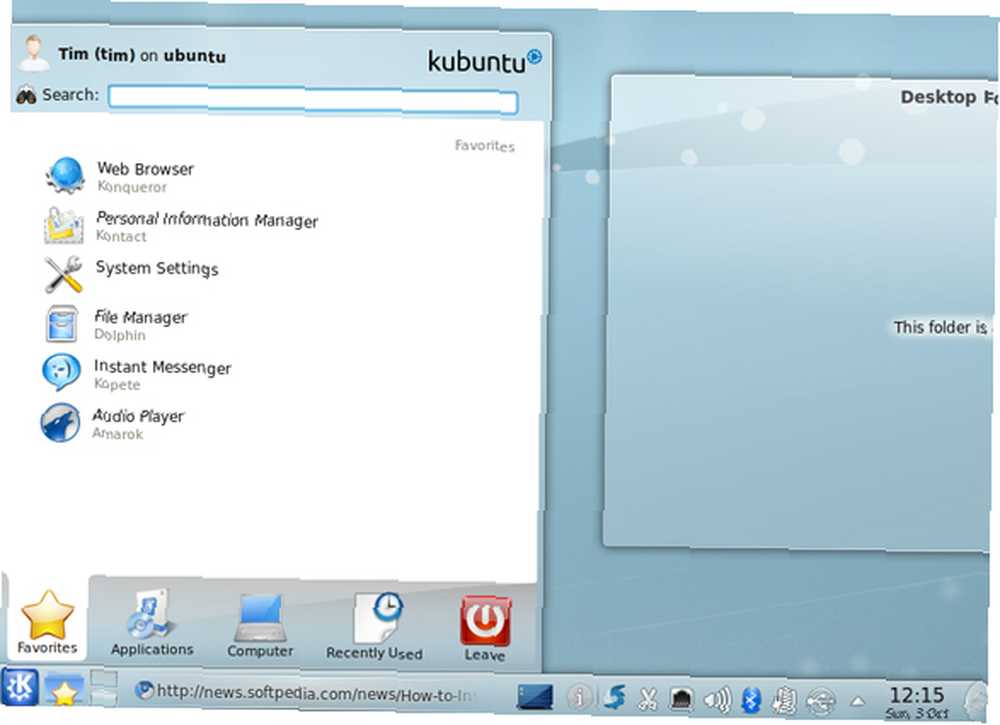
Supprimer KDE / GNOME
Donc, vous l'avez essayé et ce n'est pas pour vous. Ne vous inquiétez pas, il est tout à fait possible de supprimer KDE et de restaurer votre bureau GNOME pur en utilisant une commande unique et incroyablement longue. Depuis la commande est très très long, nous l'avons mis dans un document TXT que vous pouvez télécharger ici à votre convenance.
Si vous êtes vraiment conquis par KDE, vous pouvez supprimer complètement GNOME avec une commande tout aussi monstrueuse et l'insérer à nouveau dans un document TXT pratique que vous pouvez télécharger ici..
Pour coller dans le terminal, vous devez appuyer sur Ctrl + Maj + V. Cette commande supprimera tous les paquets liés à KDE et revérifiera vos paquets GNOME. La prochaine fois que vous démarrez, vous aurez à nouveau un pur GNOME Ubuntu.
Conclusion
Disposer à la fois de KDE et de GNOME est utile, en particulier pour les nouveaux arrivants qui évaluent encore le système d'exploitation. Si vous avez un ordinateur partagé, l'installation des deux environnements n'est pas non plus une si mauvaise idée. Tôt ou tard, vous saurez qui vous préférez, je préfère personnellement GNOME avec un joli dock. 5 stations d'alimentation pour votre machine Linux. 5 stations d'alimentation pour votre machine Linux. Peut-être êtes-vous passé de macOS à Linux; ou peut-être aimez-vous simplement l'idée d'un quai. Quoi qu'il en soit, ces cinq stations d'accueil pour Linux vous aideront à améliorer votre productivité.. .
Quoi que vous fassiez avec votre Ubuntu, n'oubliez pas de nous en parler dans les commentaires. Utilisez-vous KDE ou GNOME? Ou les deux? Ou un autre environnement de bureau? Ne sois pas timide!












